win8用户怎样关闭uac
来源:www.laobaicai.net 发布时间:2017-01-10 09:15
Windows系统中的uac功能可以避免可疑的系统动作或者软件的行为,通过黑屏等方式来提醒用户是否允许其运行。但对于真正了解电脑的人来说并不需要这个功能。那么,使用win8的用户怎样关闭uac呢?下面就教您win8关闭uac的方法。
1、登陆Windows 8 Metro界面,单击左下角桌面图标。
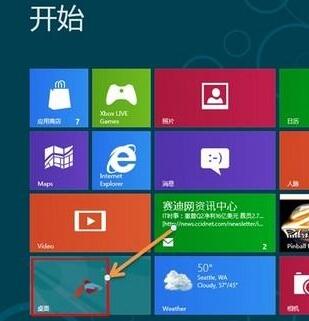
2、登录桌面后,使用组合热键“Windows + X键”调出快捷菜单(如果桌面已经调出控制面板图标,直接双击打开),左键单击控制面板。
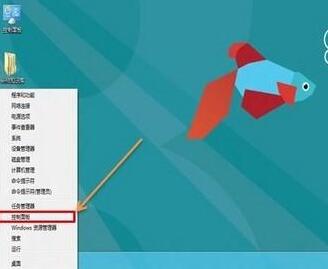
3、进入控制面板窗口,选择:用户帐户和家庭安全。
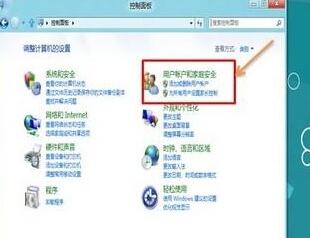
4、单击用户帐户。
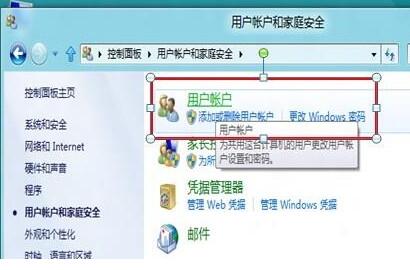
5、单击更改帐户信息最后一个选项:更改用户帐户控制设置。
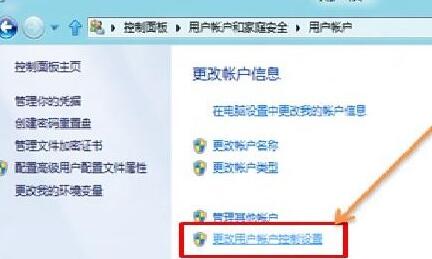
6、进入用户帐户控制设置窗口,通过鼠标调整设置到“从不通知”,确定。
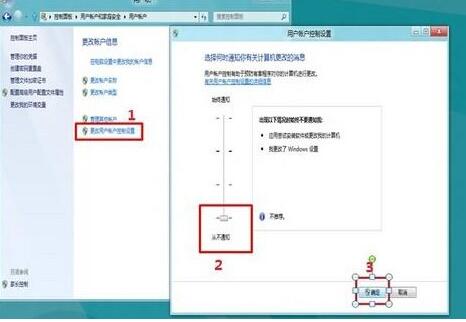
7、点击确定后,会出现“你要允许以下程序对此计算机运行更改吗?”(表示之前已经开启UAC选项),点击“是(Y)”关闭用户帐户控制(UAC)设置生效。
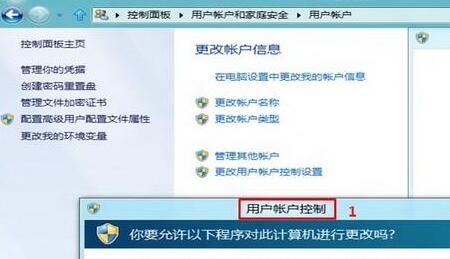
完成上面的设置,就关闭uac了,是不是很简单?有兴趣的朋友不妨试一试。
上一篇:如何解决资源管理器老是停止工作
下一篇:163和qq邮箱格式怎么写
推荐阅读
"win10系统亮度调节无效解决方法介绍"
- win10系统没有亮度调节解决方法介绍 2022-08-07
- win10系统关闭windows安全警报操作方法介绍 2022-08-06
- win10系统无法取消屏保解决方法介绍 2022-08-05
- win10系统创建家庭组操作方法介绍 2022-08-03
win10系统音频服务未响应解决方法介绍
- win10系统卸载语言包操作方法介绍 2022-08-01
- win10怎么还原系统 2022-07-31
- win10系统蓝屏代码0x00000001解决方法介绍 2022-07-31
- win10系统安装蓝牙驱动操作方法介绍 2022-07-29
老白菜下载
更多-
 老白菜怎样一键制作u盘启动盘
老白菜怎样一键制作u盘启动盘软件大小:358 MB
-
 老白菜超级u盘启动制作工具UEFI版7.3下载
老白菜超级u盘启动制作工具UEFI版7.3下载软件大小:490 MB
-
 老白菜一键u盘装ghost XP系统详细图文教程
老白菜一键u盘装ghost XP系统详细图文教程软件大小:358 MB
-
 老白菜装机工具在线安装工具下载
老白菜装机工具在线安装工具下载软件大小:3.03 MB










